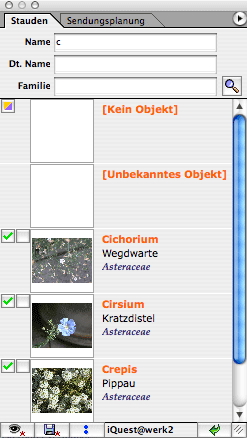
DEPRECATED
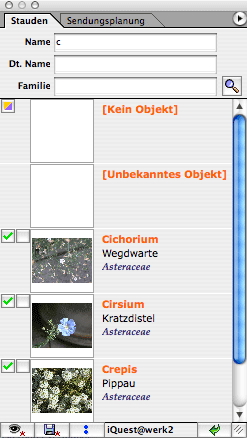
Die ClassID der Palette und ihrer Objekte ist 1.
| ClassiD | Plugin | ID | Beschreibung |
| 1 | Stauden | 1 | Suche der Listeneinträge |
| 2 | Laden der einzelnen Einträge |
Im folgenden sind Beispiele für korrekte Panelstatements, mit denen die Palette gefüllt werden kann. Das Bild zeigt, an welcher Stelle der Liste die Rückgabespalten des selects eingesetzt werden. Das Staudenpreview in der Liste wird on the fly aus dem Dateipfad ermittelt - vorausgesetzt natürlich die Datei ist ein Bild und verfügbar (das darf im Internet sein).
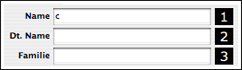 |
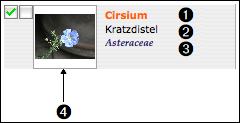 |
||||
| siehe [n] im Befehl ID = 1 | |||||
| siehe (n) im Befehl ID = 2 | |||||
Im Befehl 2 wird das Tag <folder> verwendet. Dieses Tag wird vor der Anweisungsausführung ersetzt durch den aktuellen Dokumentpfad. Auf diese Weise können die Dateien dokumentrelativ angegeben werden. Weitere definierte Tags finden sie hier.
delete from PanelStatements where ID = 1; insert into PanelStatements values ( 1, '', 'Lade die Liste der Stauden gemäss den Sucheingaben in der Palette', 'select b.ID, 3, 4 from FlowerBrand b, FlowerFamily f where b.ID > ? -- wird vom Plugin auf 100 gesetzt and f.ID = b.FamilyID and b.LatinName like ? -- [1] and b.GermanName like ? -- [2] and f.Name like ? -- [3] and rownum < ?', -- wird vom Plugin auf 100 gesetzt 'NUMBER, VARCHAR2, VARCHAR2, VARCHAR2, NUMBER (Default 100 vom Plugin)', 'NUMBER'); delete from PanelStatements where ID = 2; insert into PanelStatements values ( 2, '', 'Lade eine Sorte zur Anzeige in der Palette Stauden', 'select b.latinname, -- (1) b.germanname, -- (2) f.name, -- (3) <folder> || ''/'' || s.Image -- (4) from FlowerBrand b, FlowerFamily f, FlowerSpecies s where b.ID = ? and b.FamilyID = f.ID and s.BrandID = b.ID and rownum = 1', 'NUMBER', 'VARCHAR2, VARCHAR2, VARCHAR2'); commit;
Zur Installation der für die Stauden nötigen Tabellen und Daten öffnen sie bitte den Installationsordner und führen der Reihe nach alle SQL-Dateien in einem SQL-Programm aus :
@'Daten/Stauden/01_Flowers.sql'
:
Beispielbilder finden sie hier. Die Bilder entsprechen nicht den Namen, eine Kratzdistel sieht ganz anders aus!